VMWare Horizon Client travando ou travando na conexão [Fix]
![VMWare Horizon Client travando ou travando na conexão [Fix]](https://cdn.thewindowsclub.blog/wp-content/uploads/2024/03/vmware-horizon-client-laoding-1-640x375.webp)
Ao tentar se conectar a uma VDI usando VMWare Horizon Client, notamos que o aplicativo às vezes congela, antes ou depois da autenticação, e fica travado no estágio de conexão. Nesta postagem, falaremos sobre esse problema e veremos o que você pode fazer se o VMWare Horizon Client estiver travando ou travando na conexão.
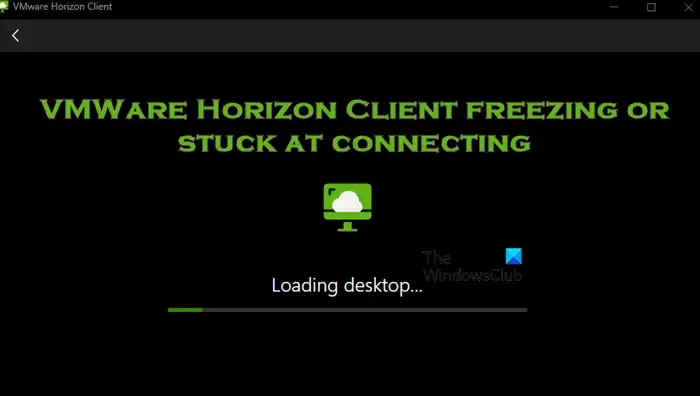
Corrigir congelamento ou travamento do VMWare Horizon Client na conexão
Se o VMWare Horizon Client estiver travando ou travando na conexão no Windows 11/10, execute as soluções mencionadas abaixo:
- Verifique a conectividade da rede
- Reinicie o Horizon Client
- Verifique o status do servidor Horizon
- Limpar cache do cliente
- Reparar cliente Horizon
- Reinstale o Horizon Client
- Contate o suporte
Vamos começar com nossa solução de problemas.
1] Verifique a conectividade da rede
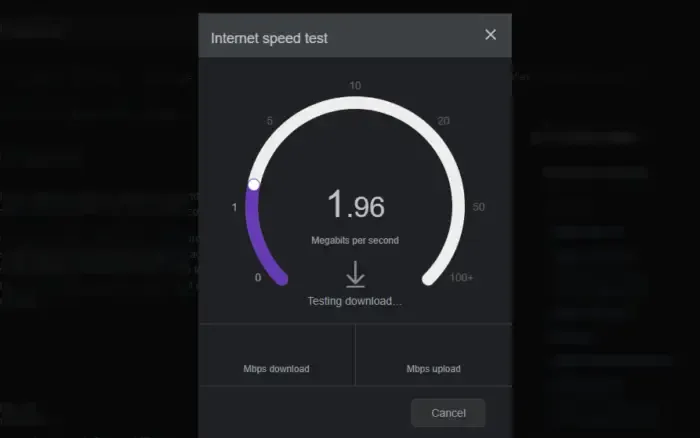
O VMWare Horizon Client depende muito da Internet, pois requer uma rede estável e de funcionamento rápido para criar e estabelecer conexões com desktops virtuais ou aplicativos hospedados em servidores VMWare Horizon. Qualquer interrupção na conectividade da rede pode não apenas levar a congelamentos repentinos ou problemas de conexão.
Existem várias maneiras de corrigir o problema relacionado à Internet, incluindo reiniciar o roteador, usar um testador de velocidade de Internet gratuito para verificar a largura de banda, mudar para uma conexão diferente e, por último, entrar em contato com o ISP quando nada parecer estar funcionando.
2] Reinicie o cliente Horizon
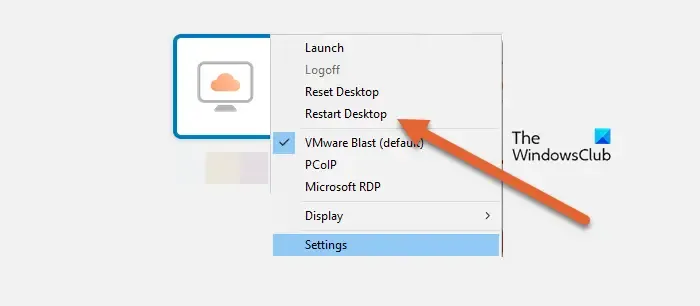
Se você descartou problemas de rede, execute uma reinicialização simples, pois esta etapa às vezes pode resolver milagrosamente esse tipo de problema. Isso é recomendado porque redefine o estado do dispositivo, limpa o cache e estabelece uma nova conexão. Basta reiniciar o dispositivo, reiniciar o aplicativo e verificar se ele ainda está travando ou travando. Para reiniciar seu VDI, abra Horizon Client, clique nos três pontos e selecione Reiniciar Desktop. Se a reinicialização do VDI não funcionar, feche o aplicativo Horizon Client no computador host a partir do Gerenciador de tarefas e reinicie-o. Se tudo mais falhar, você precisará reinicializar o computador Host.
3] Verifique o status do servidor Horizon
Se você encontrar problemas com o VMWare Horizon Client, e não for devido a falhas de rotina ou problemas de Internet, é aconselhável verificar o status do servidor do Horizon Client. Para isso, você pode acessar status.vmware-services.io e verificar o status da nuvem VMWare. Para verificar o seu VDI, você precisa entrar em contato com seu administrador de TI. O servidor Horizon pode estar enfrentando problemas ou tempo de inatividade que podem impedir os usuários de estabelecer uma conexão. Nessa situação, é melhor aguardar que os técnicos reconheçam o problema e o resolvam.
4]Limpar cache do cliente
Limpar o cache do cliente é uma das etapas de solução de problemas ao enfrentar o problema em questão, pois remove quaisquer dados corrompidos ou desatualizados. Os arquivos de cache são conhecidos por serem corrompidos ocasionalmente, então esse pode ser o caso.
Para limpar o cache do cliente,
- Feche o aplicativo VMWare Horizon Client completamente e digite Win+R para abrir a caixa de diálogo Executar.
- Digite% appdata%, pressione Enter e navegue até a pasta VMWare.
- Localize e exclua a pasta VMWare Horizon Client ou VMWare VDM.
- Agora, vá para a Lixeira ou Lixeira para remover os arquivos em cache e reinicie o aplicativo.
Depois de iniciado com sucesso, reconecte-se ao servidor VMWare Horizon. Esperançosamente, o problema deve ser resolvido.
5]Reparar cliente Horizont
VMWare permite que os usuários reparem o cliente Horizon caso a instalação do cliente seja corrompida. Isso pode acontecer por vários motivos, como atualizações incompletas, conflitos com outro software ou erros de sistema. Para fazer isso, clique duas vezes no instalador do Horizon Client e selecione reparar ou use o prompt de comando e execute o seguinte comando:
VMware-Horizon-Client-y.y.y-abcd.exe /repair
Feito isso, verifique se o problema foi resolvido ou não. Caso contrário, passe para a próxima solução.
6]Reinstale o Horizon Client
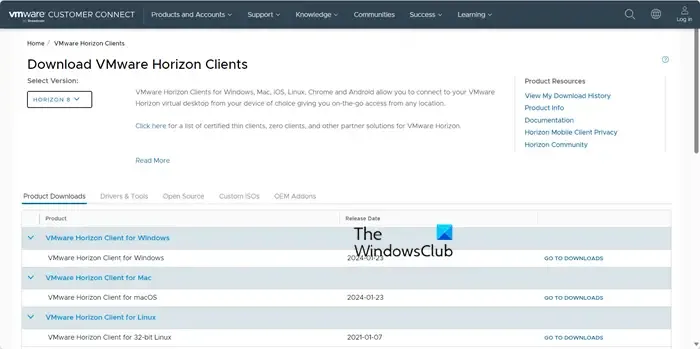
Uma das explicações plausíveis por trás desse erro pode ser arquivos de instalação corrompidos ou problemas de configuração que só podem ser resolvidos com a reinstalação do VMWare Horizon Client.
Para reinstalá-lo:
- Abra o Painel de Controle, navegue até Programas ou Programas e Recursos e localize VMWare Horizon Client.
- Agora clique no botão Desinstalar e siga as instruções para concluir o processo.
- Quando terminar, visite customerconnect.vmware.com , escolha a versão apropriada e baixe os arquivos do instalador.
- Após a conclusão do download, execute-o para iniciar o processo de instalação e siga as instruções na tela.
- Após a instalação, inicie o aplicativo e insira os detalhes de conexão necessários.
Verifique a conexão para garantir que o problema foi resolvido.
7] Entre em contato com o suporte
Por último, mas não menos importante, entre em contato com o suporte da VMWare se nenhuma das soluções mencionadas acima puder resolver o problema. Eles ajudarão na solução de problemas relacionados ao servidor.
É isso!
Por que o cliente VMware Horizon continua travando?
O VMWare Horizon Client pode travar devido a vários motivos, como problemas de recursos do sistema, conflitos de software ou problemas de conectividade de rede. Recursos de sistema insuficientes ou drivers gráficos desatualizados podem causar falha no VMWare Horizon Client. As etapas de solução de problemas incluem atualização de software/driver, otimização de recursos do sistema e verificação da conectividade de rede.
Como atualizo meu Horizon Client?
É muito fácil atualizar o Horizon Client, basta iniciar o aplicativo com direitos administrativos e clicar em opções na barra de menu. Agora, selecione a opção Atualizações de software e clique na opção Verificar atualizações para verificar se há novas atualizações. Se houver uma nova atualização, clique nos botões Baixar e Instalar. Reinicie o VMWare Horizon Client para que as alterações tenham efeito.



Deixe um comentário